- A+
所属分类:设计教程
Procreate是一款常用于iPad的绘图软件,许多人使用这个软件进行绘制,该怎么新建图层复制图层和删除图层呢?下面我们就来看看详细的教程。
一、新建图层
如下方箭头所示,点击下方的Procreate图标,打开Procreate软件。
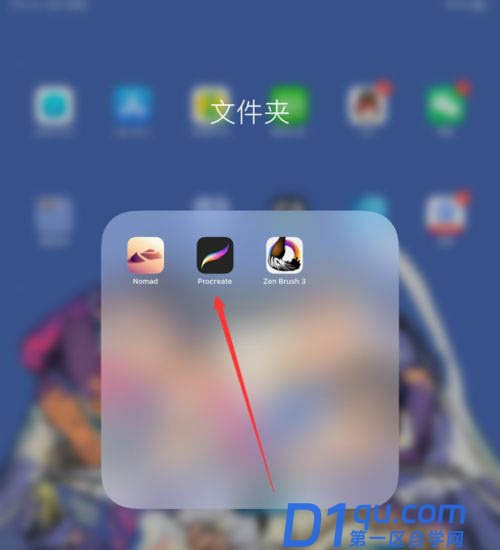
如下图所示,打开了Procreate软件,新建了一个文档。
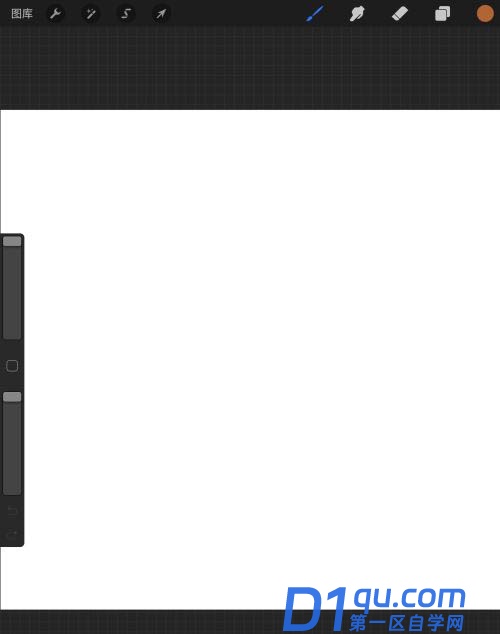
如下方箭头所示,点击这个“图层”按钮。
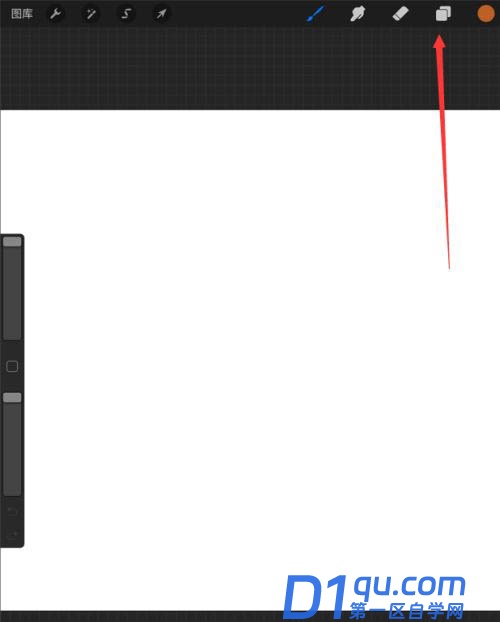
点击后弹出图层下选框,如下图所示。
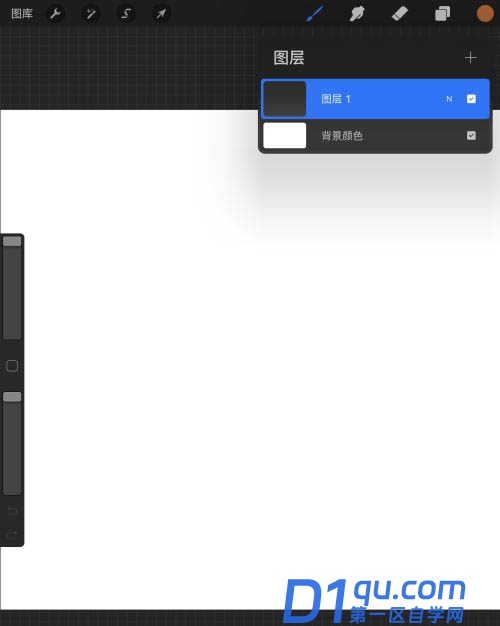
如下方箭头所示,点击下选框中的“+”。
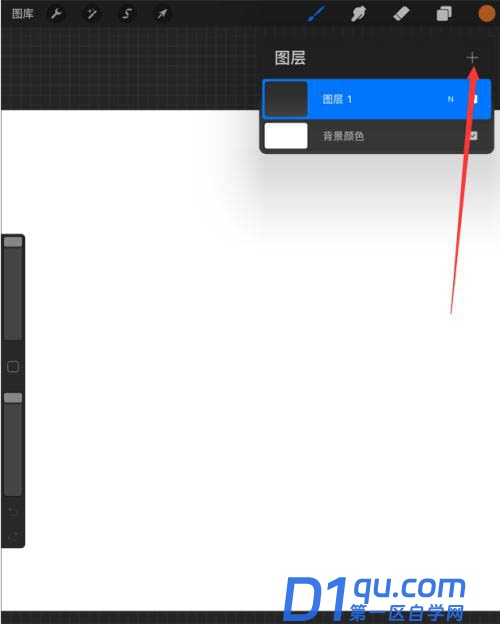
点击后,图层就新建好了。
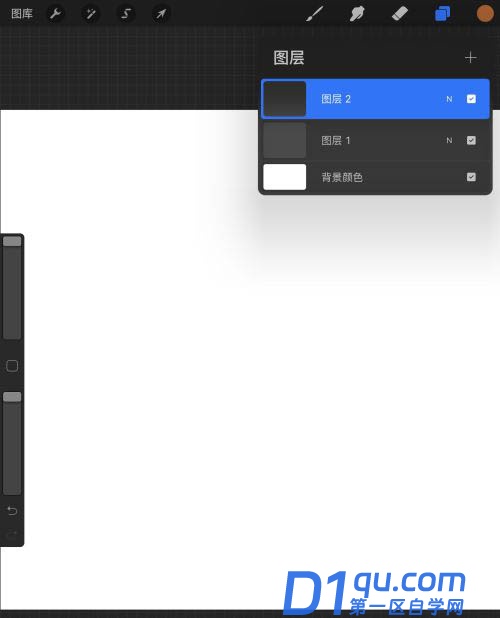
大家都在看:
- 我的微信
- 这是我的微信扫一扫
-

- 设计福利助手
- 我的微信公众号扫一扫
-




